创建返回有效数据的公式是个很复杂的任务。如下列所示,通过使用“公式特性定义”工作表构建含 VBScript 代码的公式,可以简化此过程。然后将样例值插入到公式中计算结果。
已完成公式的示例
空间对象的高度值为单精度数值型,这对于房间明细表中的大部分空间已经足够。但是,为了更好地控制显示房间空间高度(不含平天花板)的方式,可以创建返回文字替代的公式(如“拱顶”对应于教堂天花板),也可以返回实际高度。下图是此类公式的已完成工作表。
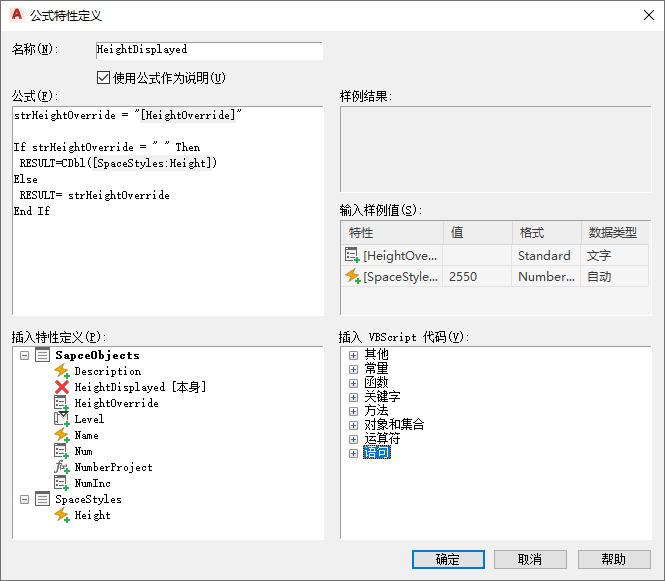
完成示例的过程
下面过程主要是使用“样式管理器”中的默认特性集定义完成的。
将 SpaceStyles 作为新特性集定义添加
- 从明细表样式图形输入空间样式。
在 SpaceObjects 特性集定义的“定义”选项卡上
- 添加名为 HeightOverride 的手动文字特性定义。
- 添加名为 HeightDisplayed 的公式特性定义。
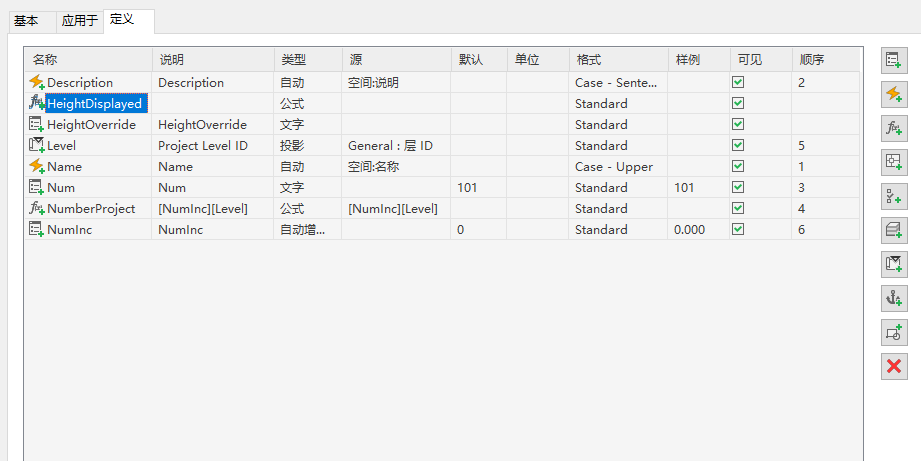
在“公式特性定义”工作表上编辑 HeightDisplayed 公式特性定义
- 在“公式”下的第一行中,输入 strHeightOverride = ""。
修改公式时,可以查看样例结果。例如,输入公式“2+3”后,“样例结果”窗格中会显示“5”。这样,您可以修正无法如预期计算的公式。
- 在 SpaceObjects 下,将光标放置在双引号之间,选择 HeightOverride。
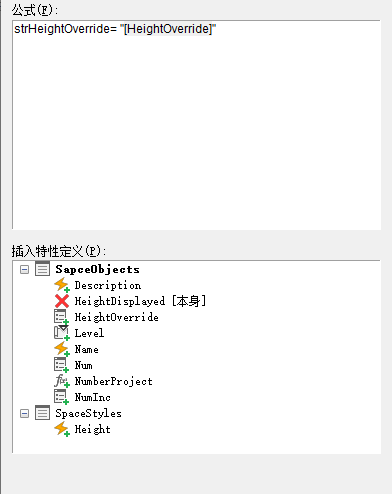
如果先在公式中插入特性定义,其样例值从当前图形中使用公式的特性集定义的对象或从默认对象获取。
- 将光标放在第二个引号后面,按 Enter 键两次,以插入两行。
- 在“插入 VBScript 代码”的“语句”下,添加 If…Then..Else(块)。
将光标移到某项上时,会有工具提示显示插入公式时在公式中显示的文字。
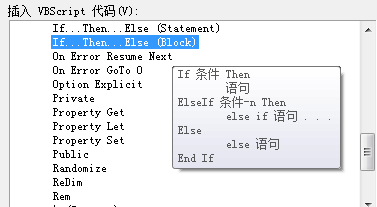
向公式中添加 VBScript 代码时,可能会插入红色或灰色的文字,以帮助构建公式。红色表示必须在其中添加其他代码的字段。要删除红色字段,请将其选中,然后输入文字、插入特性定义,或插入其他 VBScript 代码。
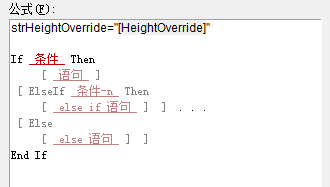
括号括住的灰色字段表示可选字段。无论是在灰色括号内的任意位置输入还是删除一个括号,都会删除全部括号,并将可选代码转换为必要代码。
可以保存包含红色和灰色字段的公式,以供将来编辑,但会显示一个警告对话框,因为将无法正确计算该公式。可以访问公式中 VBScript 代码对应的联机帮助,以获取与其正确用法相关的详细信息。
- 选择红色条件字段,然后输入 strHeightOverride = ""。
- 选择红色语句字段,然后输入 RESULT = CDbl( )。
- 将光标放置在圆括号之间,选择 SpaceStyles 下的“高度”。
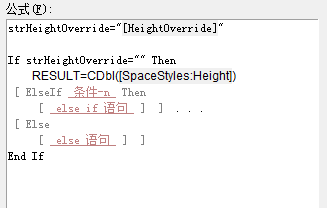
- 删除 ElseIf 一行及该行下的行。
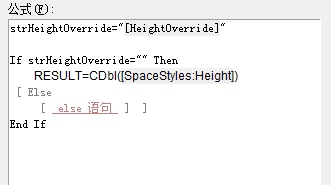
- 选择红色的“elseStatements”字段,然后输入 RESULT = strHeightOverride。
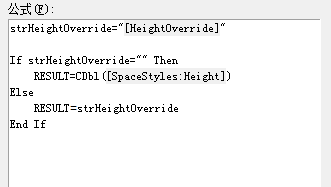
- 输入 Vaulted 作为 HeightOverride 的样例值。
每次修改样例值后,都会显示新的样例结果。
- 输入 108 作为 SpaceStyles:Height 的样例值。
- 选择“Length - Long”作为“格式”。
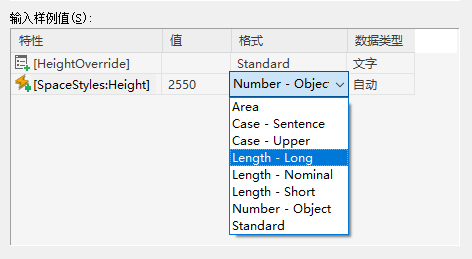
样例值经过格式设置后,插入到公式中,替代相应的带有括号的特性定义名称。将计算整个样例公式,结果将显示在“样例结果”窗格中。
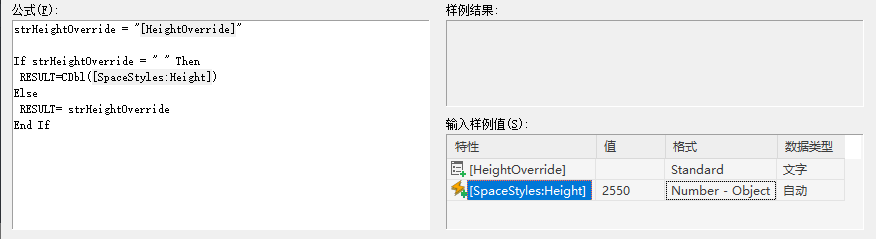
由于此公式包含字 RESULT,因此它是作为函数(而非表达式)进行计算的,公式特性的值是指定给 RESULT 的最后一个值。此有效公式的结果为 Vaulted。